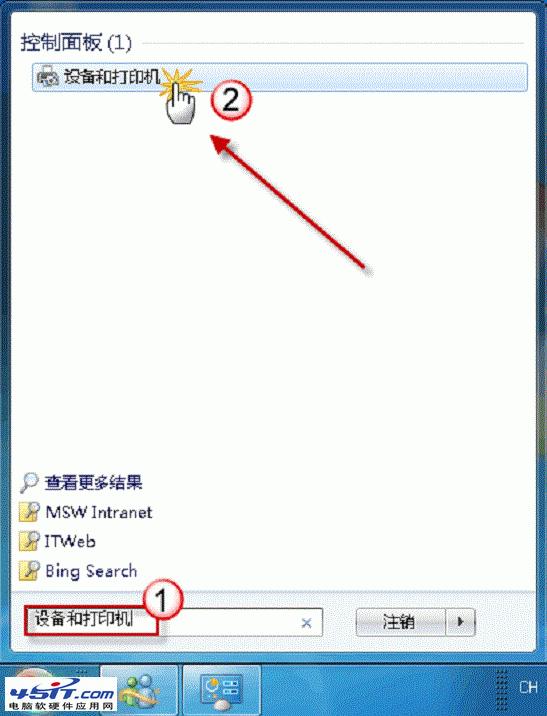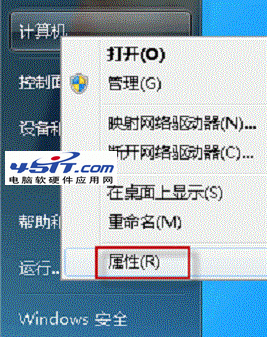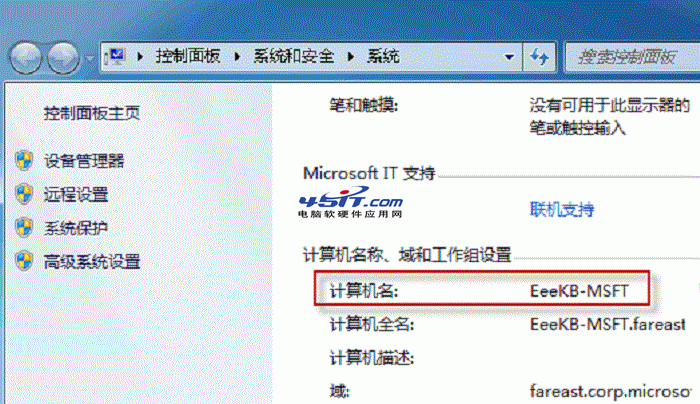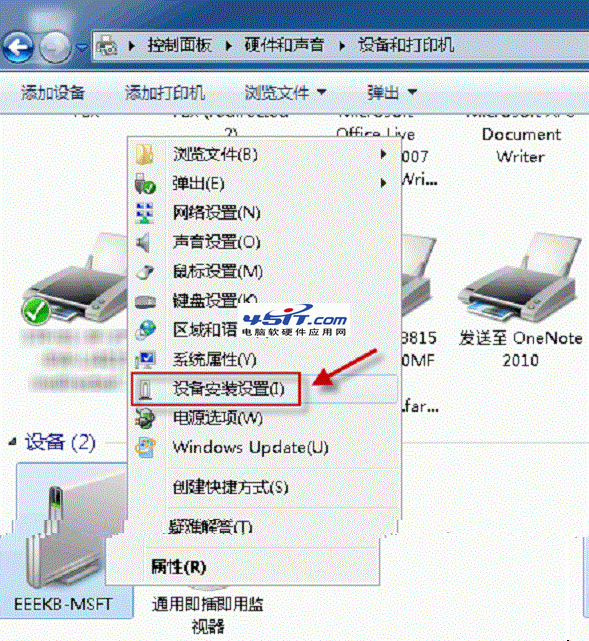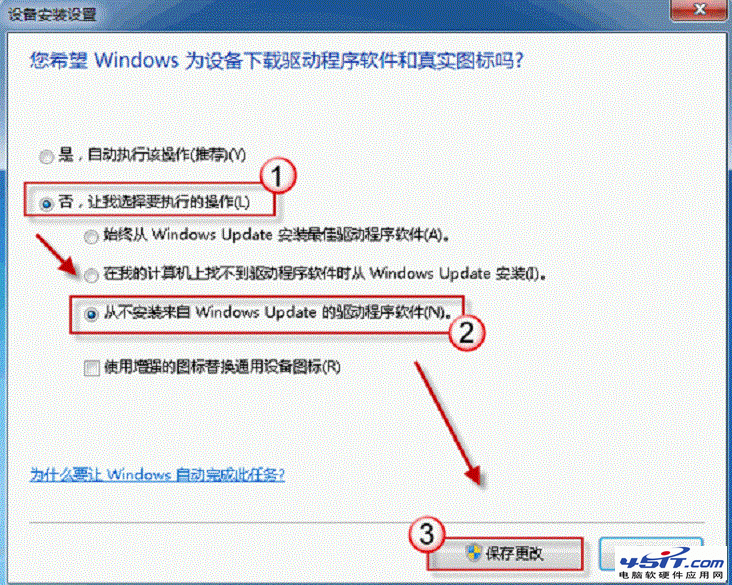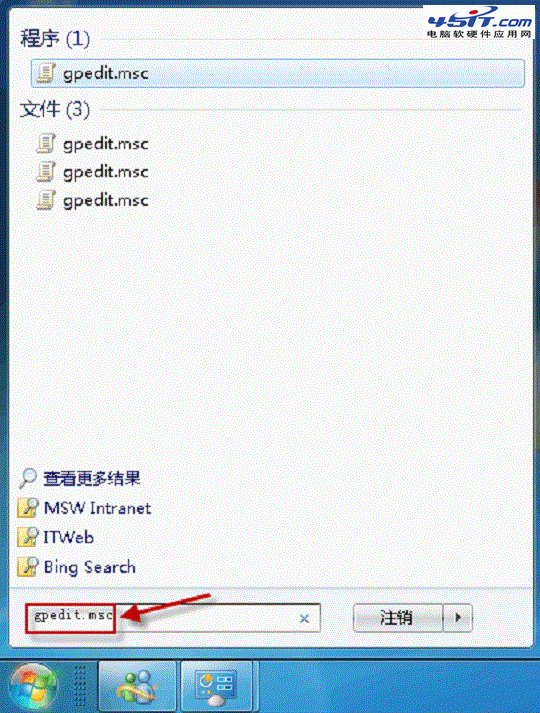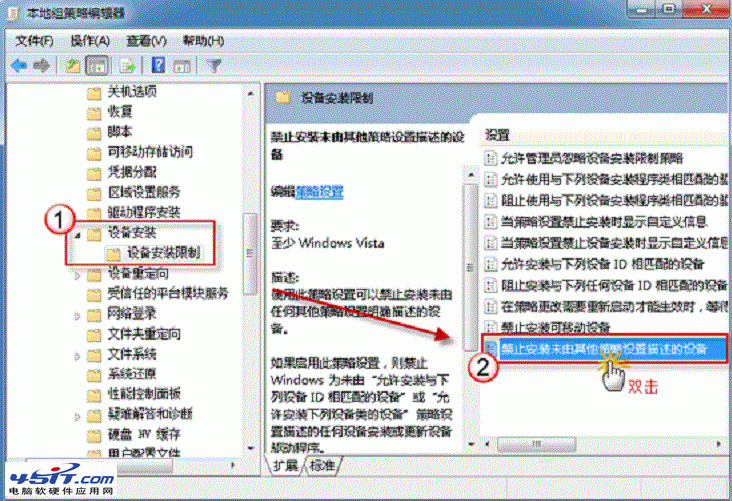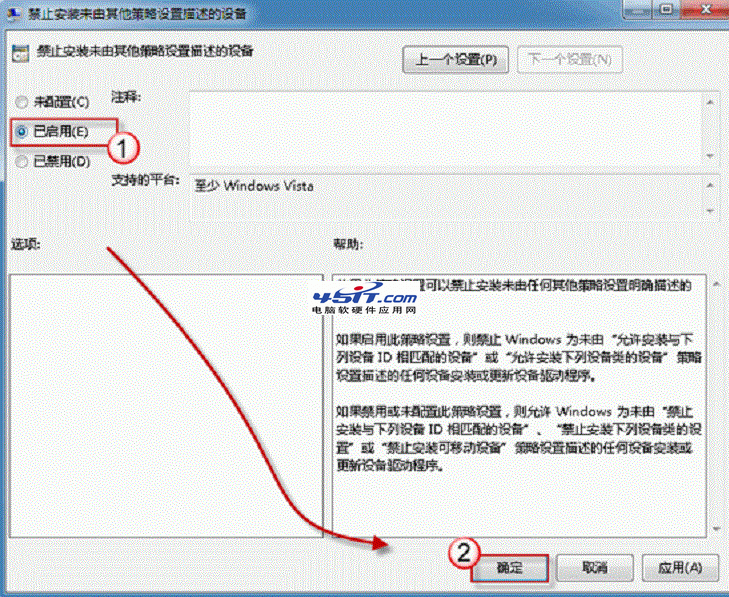|
Windows 7 会自动安装驱动程序,很方便也很人性化。不过,有时候驱动程序和硬件并不一定兼容,安装了还要卸载。或者出于安全考虑,不希望 Windows 7 自动安装驱动,可不可以这样呢? 方法一:更改设备安全设置 1. 按一下开始按钮,在开始搜索框中键入“设备和打印机”,然后单击打开。
2. 这个窗口中包含了所有连接到当前计算机上的设备。包括显示器、键盘、鼠标、打印机等等。
回到正题,把鼠标定位到代表计算机的图标上,右击,选择“设备安全设置”。
3. 弹出的新窗口会问您是否希望 Windows 为设备下载驱动程序。我们选择第二个“否,让我选择要执行的操作”。这之后,会弹出更多的几个选择项。我们选择第三项,阻止驱动程序的自动安装。
选择完了,别忘记按一下“保存更改”。 方法二:你还可以通过策略组来完成这个设置 (注:Windows 7 专业版、Windows 7 旗舰版和 Windows 7 企业版适用此方法) 1. 单击开始,在开始搜索框中键入 gpedit.msc,按回车键,打开本地组策略编辑器。
2. 依次定位到“计算机配置->管理面板->系统->设备安装->设备安装限制”,在右侧细节窗口中,双击打开“禁止安装未由其他策略设置描述的设备”。
3.选择“已启用”并单击“确定”保存设置。
最后请重启计算机使更改生效。 |